电脑wifi显示已连接不可上网
时间:2025-08-30 | 作者: | 阅读:0电脑wifi显示已连接不可上网?肯定有许多童鞋想了解,下面让心愿游戏小编为您介绍一下吧,一起来看看哦。
一、路由器或运营商故障
当WiFi显示已连接但无法上网时,首先需要考虑的就是网络是否正常运行。常见原因包括路由器死机、网络中断或运营商故障。
解决方案:
1. 用手机或其他设备尝试连接WiFi,检查是否可以正常访问网络。
2. 通过有线网络连接路由器,进入设置页面(通常是192.168.1.1或192.168.0.1),查看是否有异常提示或错误日志。
3. 如果怀疑是运营商问题,可以直接拨打客服热线进行咨询。
二、IP地址或DNS设置问题
某些情况下,WiFi虽然连接成功,但由于IP地址冲突或DNS服务器配置错误,导致无法访问互联网。这通常发生在手动设置了IP地址或DNS后。
解决方案:
1. 自动获取IP地址:
在Windows系统中,进入“控制面板” > “网络和共享中心” > “更改适配器设置”。
右键点击当前WiFi连接,选择“属性”,然后找到“Internet协议版本4(TCP/IPv4)”。
选择“自动获取IP地址”和“自动获取DNS服务器地址”,然后点击确认。
2. 更换DNS服务器:
如果自动获取仍无法上网,可以尝试手动设置DNS,例如:
Google DNS:8.8.8.8 / 8.8.4.4
Cloudflare DNS:1.1.1.1 / 1.0.0.1
这些公共DNS服务器可以提高解析速度,并且在某些情况下能够解决上网问题。
三、网络适配器问题
如果以上方法均未解决问题,可能是电脑的无线网卡或网络驱动出现问题。驱动不匹配或损坏可能导致WiFi无法正确访问网络。
解决方案:
建议使用“驱动人生”软件进行更新,驱动人生够自动扫描系统中缺失或过时的驱动,并一键更新,非常适合普通用户快速解决驱动问题。步骤如下:
1. 点击上方下载按钮安装打开“驱动人生”切换到-驱动管理栏目,点击立即扫描选项;
2. 找到无线网卡驱动,点击“升级驱动”按钮,软件将自动为你下载并安装最新的驱动程序。
四、网络防火墙或安全软件限制
某些防火墙或安全软件可能会错误地拦截网络流量,导致WiFi连接但无法上网。例如:
Windows防火墙可能限制了某些应用程序的网络访问权限。
杀毒软件可能会阻止某些网络请求。
解决方案:
1. 临时关闭防火墙:打开控制面板,找到Windows Defender防火墙,暂时关闭以测试是否是防火墙导致问题。
2. 检查安全软件:如果安装了第三方杀毒软件,可以尝试暂时关闭或调整网络防护设置。
以上是心愿游戏小编为你带来的电脑wifi显示已连接不可上网?原因及解决方法,希望能帮到大家。
来源:https://www.160.com/article/8654.html
免责声明:文中图文均来自网络,如有侵权请联系删除,心愿游戏发布此文仅为传递信息,不代表心愿游戏认同其观点或证实其描述。
相关文章
更多-

- 笔记本识别不到独立显卡怎么办
- 时间:2026-01-14
-

- 电脑主机声音大嗡嗡响是怎么回事
- 时间:2026-01-13
-

- win11电脑连不上蓝牙怎么办
- 时间:2026-01-12
-

- D盘无法扩展怎么办
- 时间:2026-01-12
-

- 电脑摄像头打开是灰色的有个锁
- 时间:2026-01-09
-

- 笔记本C盘怎么扩大
- 时间:2026-01-09
-

- 不删除d盘怎么给c盘扩容
- 时间:2026-01-09
-

- 鼠标左键不灵敏怎么办
- 时间:2026-01-07
精选合集
更多大家都在玩
大家都在看
更多-

- 合成神龙小游戏推荐
- 时间:2026-01-15
-

- 傻子网名男生两个字霸气(精选100个)
- 时间:2026-01-15
-

- 千年寻仙追杀仇人攻略
- 时间:2026-01-15
-

- 空灵诗篇商店换购教程
- 时间:2026-01-15
-

- 支付宝怎么发送口令红包?支付宝发送口令红包的方法
- 时间:2026-01-15
-

- 玉茗茶骨第4集剧情介绍
- 时间:2026-01-15
-
- 抖音切片是怎么赚钱的?
- 时间:2026-01-15
-

- 好听昵称唯美男生霸气网名(精选100个)
- 时间:2026-01-15



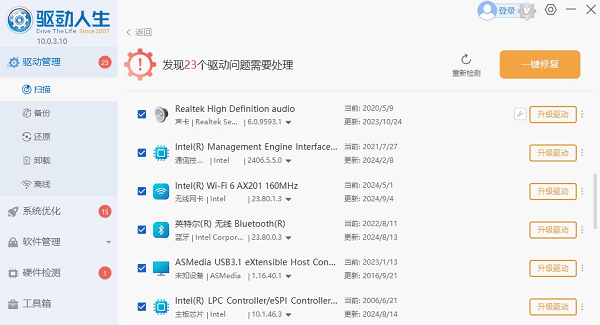



![《这是我的土地》 v1.0.3.19014升级档+未加密补丁[ANOMALY] v1.0.3.19014](https://img.wishdown.com/upload/soft/202601/04/1767522369695a4041041f4.jpg)




![《海港物语》 v1.2.0升级档+未加密补丁[TENOKE] v1.2.0](https://img.wishdown.com/upload/soft/202601/15/176846413069689f02db6a0.jpg)




